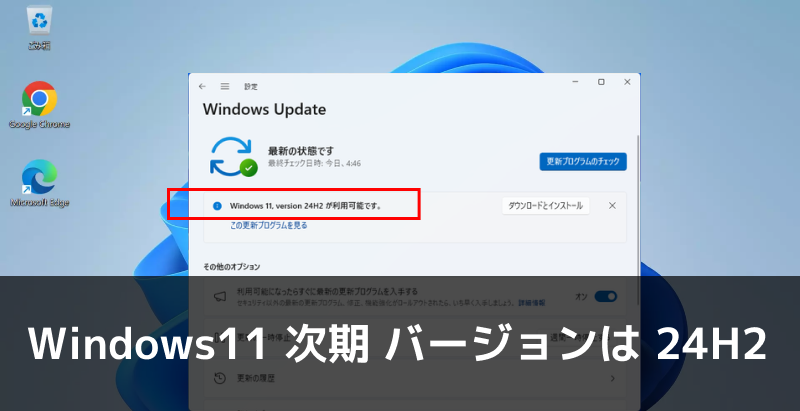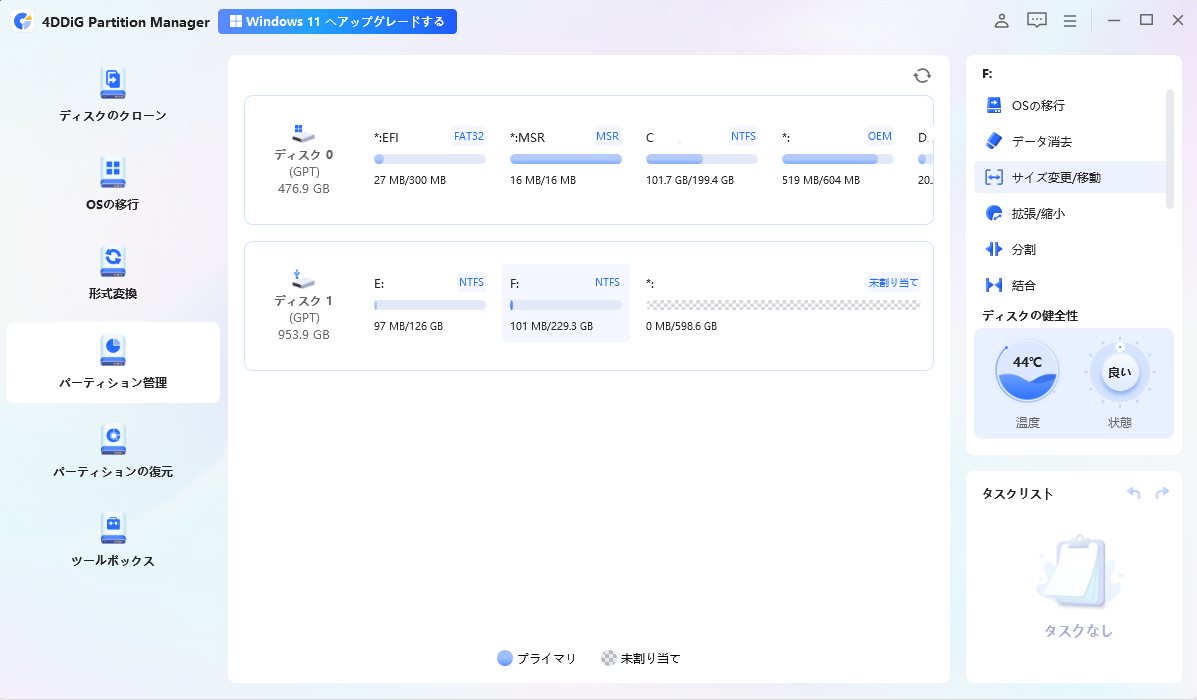Windows11の2024年10月1日に公開の大型アップデート「24H2」。「23H2」からおよそ1年ぶりの大規模アップデートとして、新機能やセキュリティ改善など多くの変更点があります。しかし、最新のWindows 11 24H2 アップデートを導入すると、不具合が発生することも。新機能による効率化を目的として導入したアップデートなのに、逆にパソコンが利用しづらくなってしまうと困りますよね。そこで、本記事ではWindows11 24H2 の既知の不具合と、その対策を紹介します。
- Part1.Windows 11 24H2アップデート最新不具合【随時更新】
- Part2.Windows 11 24H2アップデート不具合への対策
- Part3.Windows 11 24H2の不具合を修正後のデータ復元方法
- まとめ
Windows 11 24H2アップデート最新不具合【随時更新】
ここでは報告されたWindows11「24H2」アップデート時の不具合について紹介します。
不具合1.指紋センサーで問題が発生する問題
Windows11 24H2 へアップデート後、特定のデバイスで、画面ロック後に指紋センサーが使えなくなる問題が発生しています。再起動すると復旧する場合もありますが、セーフガードホールドが適用されている場合もあります。
不具合2.壁紙のカスタマイズ アプリケーションが動作しない
一部の壁紙カスタマイズアプリが正常に動作しないケースがあります。互換性ホールドが設定されています。 アプリケーションを更新すると、問題が解決する可能性があります。
不具合3.Intel Smart Sound Technology ドライバーとの互換性の問題
「Easy Anti-Cheat」や「Intel Smart Sound Technology」ドライバがシステムを不安定にするケースも報告されています。
不具合4.更新プログラムをインストールできない
大型アップデートの際によく報告される問題の一つが、更新プログラムのインストールが完了しない、もしくは途中で停止することです。この原因は、ディスク容量不足やネットワークが不安定でダウンロードできないこと、インストールファイルの破損など、さまざまなものが考えられます。
不具合5.PCのパフォーマンスが低下する
Windows11 24H2 アップデート後、PCの動作が遅くなるといったパフォーマンスの低下が発生する可能性があります。これは、アップデートによる新しい機能によりバックグラウンドプロセスが増えるなどして、負荷が高くなるのが主な原因です。また、パソコンがアップデートの要件を満たしていない可能性もあります。
不具合6.Wi-Fi/インターネットが繋がらない
Windows11 24H2 アップデート後に、Wi-Fiやインターネット接続に問題が発生する場合があります。ネットワークドライバーの互換性問題が原因となることが多いです。
不具合7.アプリケーションが強制終了する
Windows11 24H2 アップデート後に一部のアプリケーションが突然終了したり、起動できなくなったりする可能性があります。これには、アプリが新しいOSと互換性がないことが原因と考えられます。
不具合8.デバイスが正常に動作しなくなる
Windows11 24H2 アップデート後、USBデバイスやBluetoothデバイスが認識されない、もしくは正常に動作しないといった問題が発生することがあります。デバイスのドライバーがアップデートに対応していないことが原因と考えられます。
不具合9.セキュリティ脆弱性が発見される
最新のアップデートには新機能が追加される一方で、それらの機能に未知のセキュリティ脆弱性が含まれることがあります。Windowsのアップデートは、事前に十分なテストを行っています。しかし、セキュリティ関連の更新が常に配信されているように、どのようなアップデートでもセキュリティ脆弱性が含まれる可能性は常に存在します。
不具合10.セカンダリディスプレイでのラグやクリップボード履歴が空になる
Microsoftは2024年11月21日にWindows 11 バージョン24H2向けのプレビュー更新プログラム「KB5046740」をリリースした。この更新プログラムは、ファイル共有機能の強化や音声認識の精度向上など、多くの改善点をもたらすとともに、一部のユーザーにおいて新たな問題を引き起こしている可能性も指摘されています。
更新プログラム「KB5046740」に複数のモニター環境で作業するユーザーを中心に、ディスプレイの表示が不安定になるなどの問題が報告されています。
Windows 11 24H2アップデート不具合への対策
ここではWindows11「24H2」アップデート時の不具合の解消方法を紹介します。
対策1.Windows Updateを確認する
アップデートに伴う不具合が発生した場合、Microsoftが修正パッチをリリースすることがあります。定期的にWindows Updateを確認し、更新プログラムを適用してシステムを最新の状態に保ちましょう。
「設定」の「Windows Update」で「利用可能になったらすぐに最新の更新プログラムを入手する」をオンにしておけば、常にシステムを最新にアップデートできるでしょう。
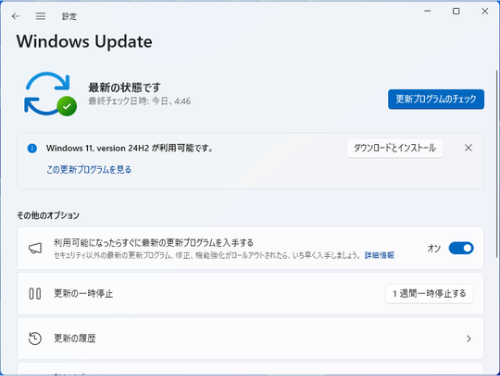
対策2.最新のドライバーをインストールする
アップデートによるハードウェアの不具合は、多くはドライバーがアップデートに非対応なのが原因です。通常はドライバーはWindows11の普段のアップデートと共に自動でインストールされます。しかし、対応が遅れて更新できない場合もあります。そのため、公式サイトなどでグラフィックス、オーディオ、ネットワークなどの主要なドライバーの対応状況をチェックし、必要なら更新しておけば不具合が発生しにくくなるでしょう。
対策3.Windowsのクリーンブートを実行する
アップデート後何らかの不具合が発生した場合は、クリーンブートで問題の原因となるサービスやアプリケーションを特定できる可能性があります。
クリーンブートとはWindowsを最小限の構成で起動させることです。具体的には以下の手順で行います。
Windowsキー+Rキーを押して「ファイル名を指定して実行」を開き、「msconfig」と入力して「OK」をクリックし、システム構成ウィンドウを開きます。

「サービス」タブをクリックして、「Microsoftのサービスをすべて隠す」にチェックを入れ、「すべて無効」をクリックします。

「スタートアップ」タブをクリックし、「タスクマネージャーを開く」をクリックしてタスクマネージャーを開きます。タスクマネージャーの「スタートアップ」タブで、すべてのスタートアップ項目を「無効」にします。

タスクマネージャーを閉じて、システム構成に戻り、システム構成ウィンドウで「OK」をクリックし、再起動するか尋ねられたら「再起動」をクリックします。
クリーンブート後に問題が解決していた場合、無効にしたサービスかスタートアップのどれかが問題の原因だとわかります。あとはサービスやスタートアップを段階的に有効にしていけば、問題が発生したタイミングから原因を特定できるでしょう。
対策4.アプリケーションの互換性を確認する
アプリケーションがアップデートに互換性がないと、更新後に動作しなくなることがあります。仕事などで使う重要なアプリケーションについては、事前に公式サイトなどで互換性情報を確認しましょう。問題がある場合は、アップデートのタイミングを調整するか、代替アプリケーションを検討しましょう。
また、業務用のパソコンの場合は、社内の全てのパソコンをアップデートする前に、トラブルがないか事前にチェックしたいことがあります。その場合はMicrosoftの公式サイトから、「24H2」アップデート後のWindows11のディスクイメージ(ISO)をダウンロードし、テスト用のパソコンにインストールして動作を確認するとよいでしょう。
対策5.PCを再起動する
PCの一時的な不具合は、再起動すると解消するケースが多いです。PCの調子が悪いと感じたら、まずは再起動を試してみましょう。
Windows 11 24H2の不具合を修正後のデータ復元方法
Windows11「24H2」にアップデートしたとき、不具合でデータが失われる可能性があります。そのため、アップデート前にはバックアップを作成した方が良いでしょう。しかし、もしバックアップがなくても、データ復元ソフトを利用すればデータを取り戻せる可能性があります。
アップデート中にデータが失われた場合、「Tenorshare 4DDiG」のようなデータ復元ソフトを使用すれば、削除されたファイルを復元できます。「Tenorshare 4DDiG」は見やすいUIで初心者にも使いやすく、スキャンも高速で素早く消失データを取り戻せます。
- スキャン対象を選択:
Tenorshare 4DDiGが起動後の画面で、復元したいデータが存在するドライブやパーティションを選択します。「スキャン」をクリックします。

- ファイルをプレビュー:
しばらく待つと、指定した場所にあるすべてのファイルが表示されます。復元前にプレビュー機能を提供します。写真、ビデオ、ムービー、オーディオ、音楽、ドキュメントなど、さまざまなファイルをプレビューできます。

- ファイルを復元:
右下の「復元」をクリックし、復元したファイルの保存場所を選択し、例えばOneDriveまたはGoogle Driveなどのクラウドディスクに保存することを検討してください。

注意:
保存パスを元の場所を選択すれば、データが上書きして復元できない恐れがあります。
まとめ
Windows 11バージョン 24H2 のアップデートには、さまざまな変更点を含み、ユーザー体験の向上が期待されています。しかし、同時に不具合が発生する可能性も否定できません。しかし、本記事でご紹介したように不具合にはさまざまな対策があり、問題を最小限に抑えることができます。
また、アップデート前には必ずデータのバックアップを行うようにしましょう。さらに、万が一の際には「Tenorshare 4DDiG」のような高性能のデータ復元ソフトを利用して、大切なデータを守りましょう。
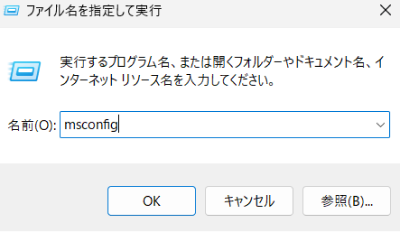





 ChatGPT
ChatGPT
 Google AI モード
Google AI モード
 Perplexity
Perplexity
 Grok
Grok